
CS2において、適切な設定は完璧なゲーミング体験の鍵になることがあります。この競争力のあるFPSでは、パフォーマンスの最適化が非常に重要です。NVIDIAグラフィックスプロセッシングユニット(GTU)を使用しているプレイヤーは、NVIDIA Control Panelで設定を調整することができます。ここでは、CS2での最高の結果と視認性を得るためのNVIDIA設定の方法をご紹介します。
競技プレイにおける最適な設定の重要性
最高のゲームプレイを実現するためには、高いFPSとクリアなヴィジュアルが重要です。NVIDIAの設定をゲーム用に最適化することで、システムがベストパフォーマンスを発揮し、ラグを減らし、全体的にスムーズな体験を提供します。
CS2にNVIDIAを使用する利点
NVIDIAはCS2プレイヤーにとって非常に役立つ機能を多く備えています。NVIDIA Reflexはシステムのレイテンシを低減し、GeForce Experienceは設定の最適化を行い、G-Syncはより滑らかなプレイ体験を提供します。これらのツールを組み合わせることで、クリアなヴィジュアルを保ちながらFPSを向上させることができます。
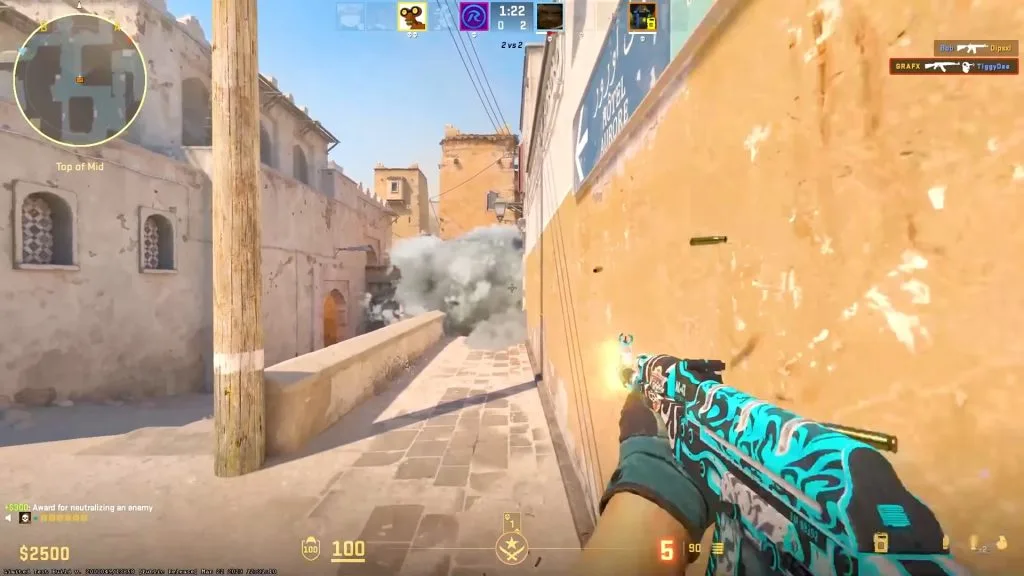

NVIDIA Control Panelの設定
NVIDIA Control Panelへのアクセス方法
NVIDIA Control Panelにアクセスするには以下の手順を行います:
- デスクトップを右クリックします。
- オプションから「NVIDIA Control Panel」を選択します。
- 「3D設定の管理」に移動し、パフォーマンスを向上させるためのセットアップをカスタマイズします。
READ MORE: CS2サーバーがゲームロビー用に予約されている問題を修正する方法
CS2の推奨グローバル設定
この構成はパフォーマンスと品質の間で最良のバランスを提供し、GPUが高強度の状況で完全に活用されることを保証します。Texture Filtering – QualityをHigh Performanceに設定し、Texture Filtering Mode CS2をBilinearに調整してください。
設定 | 値 |
Power Management Mode | Prefer Maximum Performance |
Texture Filtering – Quality | High Performance |
Low Latency Mode | Ultra |
Max Frame Rate | Off |
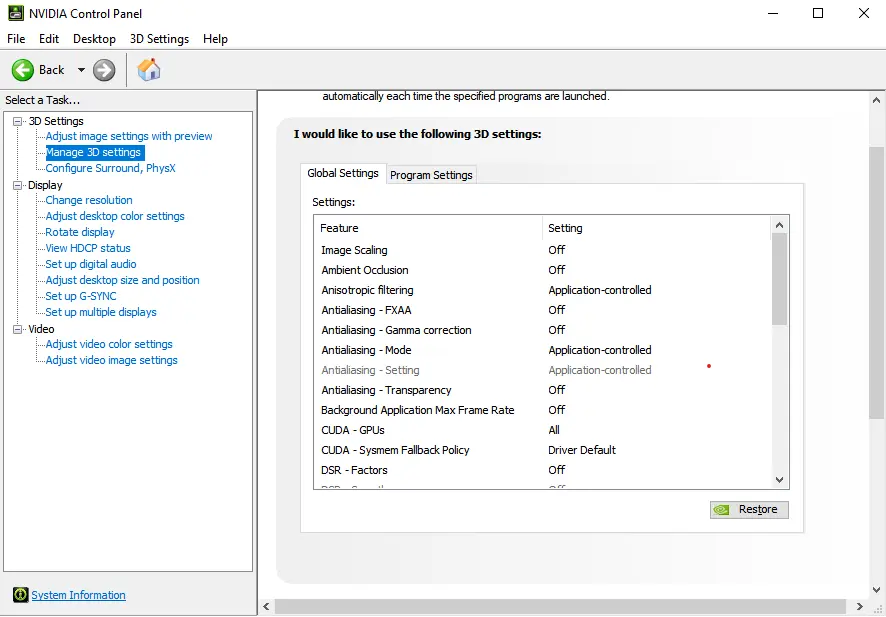

3D設定の調整によるパフォーマンス向上
より良いFPSとスムーズなゲームプレイを求めるならば、NVIDIA Control Panel内のこれらのFPS向上のためのベスト設定を調整してください。
- Anti-aliasing – FXAA: Off
- Anti-aliasing – Transparency: Off
- Anisotropic filtering: 4x
- Vertical Sync: Off
CS2のゲーム内ビデオ設定
最適な解像度とアスペクト比
視認性とFPSの最適なバランスを図るために、4:3のアスペクト比と1024x768(拡大)の解像度を使用します。この設定はキャラクターモデルを広く表示し、敵を見つけやすくします。

最大FPSのための最高のグラフィックス設定
ここでの目標はGPUとCPUへの負担を減らし、クリアなヴィジュアルを維持することです。以下のCS2最高ビデオ設定を行ってください:
設定 | 推奨値 |
Global Shadow Quality | Low |
Model/Texture Detail | Low |
Shader Detail | Low |
Effect Detail | Low |
Boost Player Contrast | Enabled |
Multisampling Anti-Aliasing | 4x MSAA |
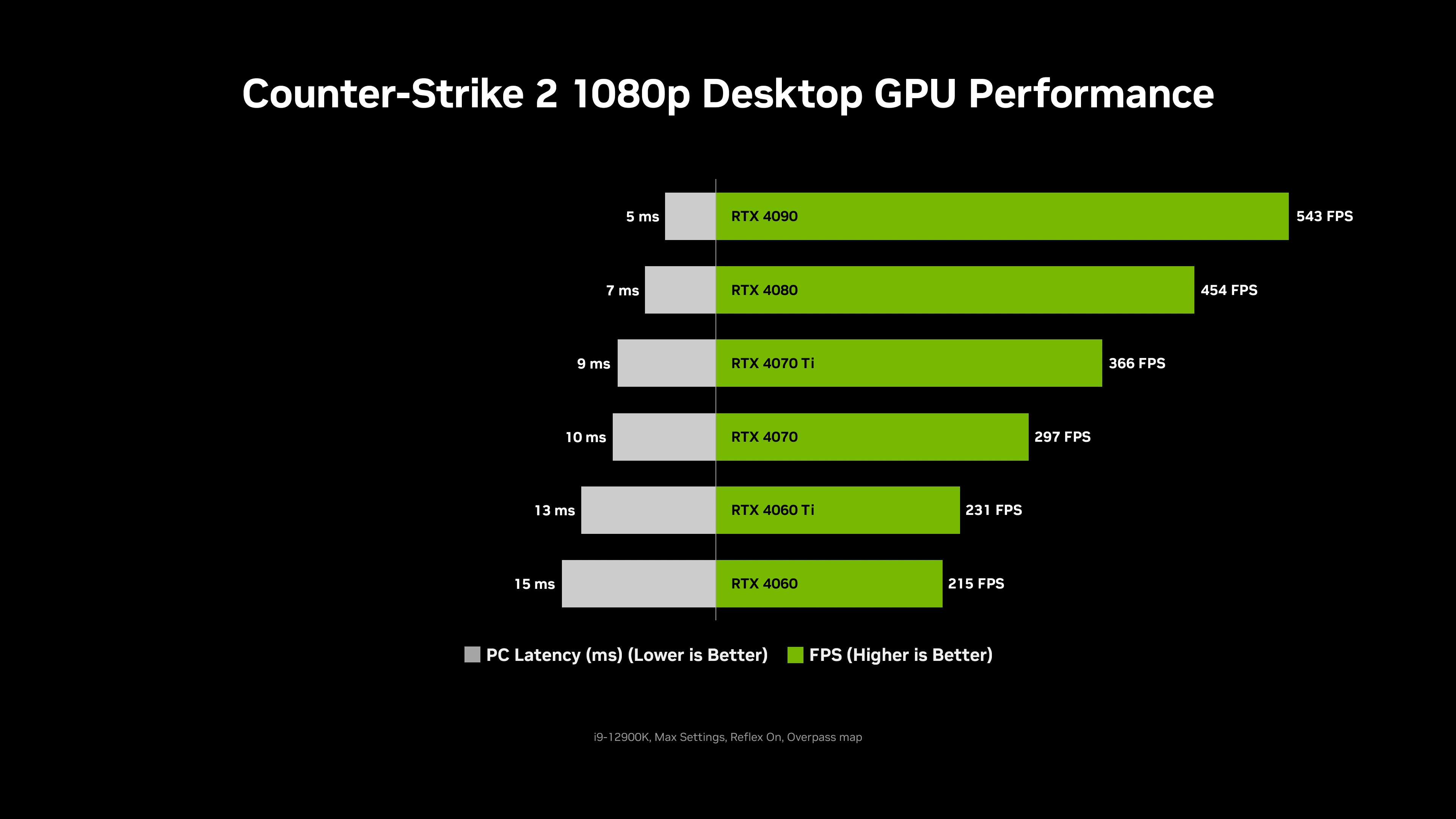
品質とパフォーマンスのバランス
多少のヴィジュアルフィデリティを好む場合は、Model/Texture Detailを中間に増やしてください。しかし、高設定はFPSを大幅に減少させる可能性があるため避けましょう。Boost Player Contrastは常に有効にして、暗いエリアでの視認性を向上させてください。
NVIDIA GeForce Experienceの最適化

GeForce Experienceを使ったCS2設定の最適化
NVIDIAのGeForce Experienceは、あなたのシステムのハードウェアに基づいてCS2設定を自動的に最適化できます。このツールは初心者レベルのチューニングには便利ですが、より高度なプレイヤーは最大限のコントロールをするために手動設定を好むかもしれません。
NVIDIA Highlightsの有効化とその利点
NVIDIA Highlightsを使って最高の瞬間を自動的に記録します。この機能は、マルチキル、ボム解除、ラウンド勝利などのハイライトを記録し、ゲームプレイを再確認して改善することができます。
高度なNVIDIA設定

NVIDIA Reflexを使用した低レイテンシ
NVIDIA Reflexは、特に激しい戦闘において入力ラグを減少させるのに役立ちます。これを有効にするには:
- NVIDIA Control Panelを開きます。
- 「3D設定の管理」に移動します。
- Low Latency ModeをUltraに設定します。
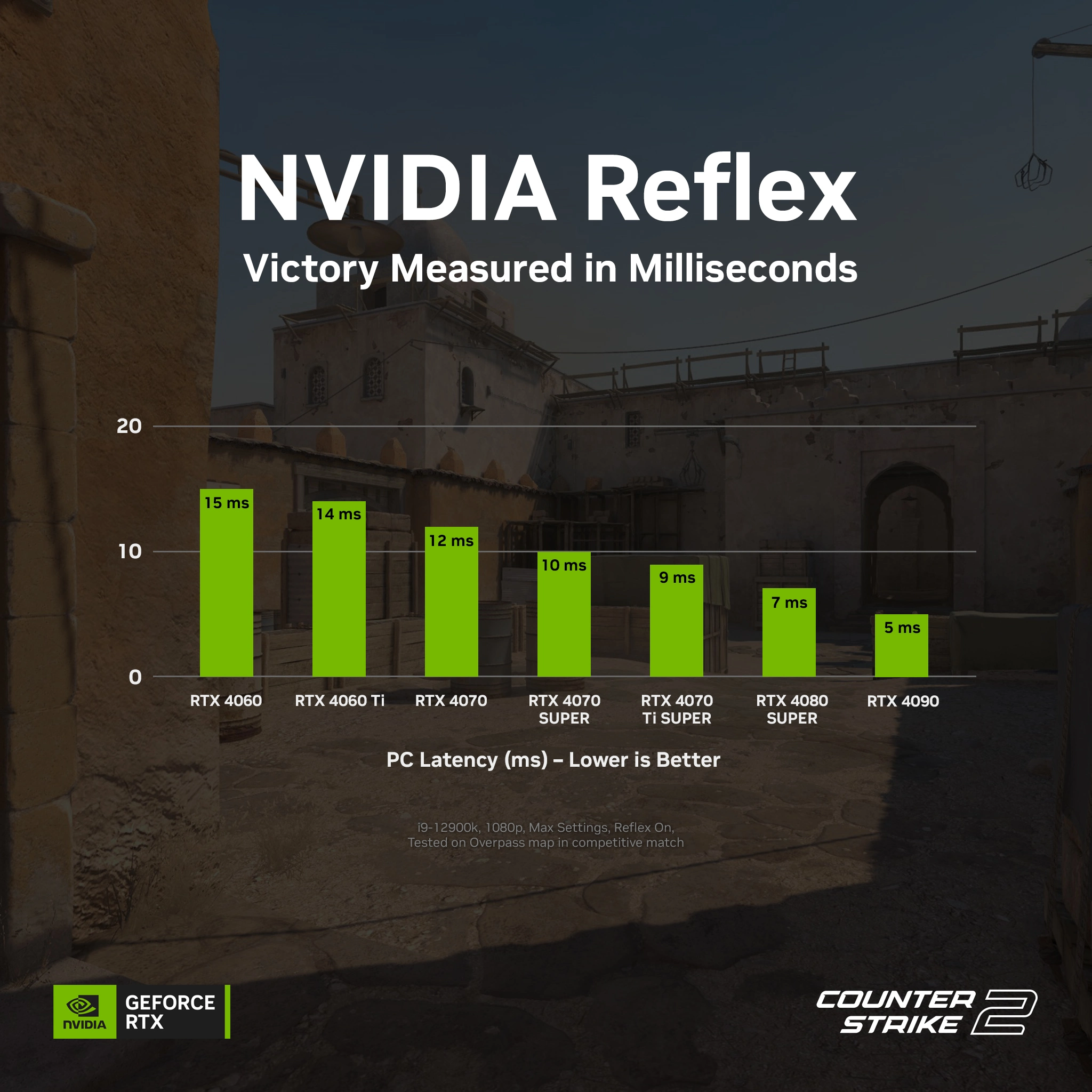
NVIDIA Digital Vibranceを設定して視認性を向上
NVIDIA Control PanelでDigital Vibranceをブーストして、色をより鮮やかにし、ゲームプレイ中に敵を見つけやすくします。CS2に最適なNVIDIAのカラー設定は、Digital Vibranceを80-100%に設定することで通常見つけられます。これにより、プレイヤーモデルと背景のコントラストが強調されます。
- 「デスクトップカラー設定の調整」に移動します。
- Digital Vibranceを75%に増やします。
スムーズなゲームプレイのためのG-Sync設定
画面の引き裂きやスタッタリングを防ぐために、対応するモニターを持っている場合はG-Syncを有効にしてください:
- NVIDIA Control Panelで「G-Syncの設定」に移動します。
- フルスクリーンモードでG-Syncを有効にします。
Advanced NVIDIA Setting | Benefit |
NVIDIA Reflex | 入力ラグを低減 |
Digital Vibrance | 敵の視認性を向上 |
G-Sync | 画面の引き裂きを防止 |

一般的な問題とその解決方法
FPSドロップのトラブルシューティング
FPSドロップが発生している場合、Model/Texture Detailを下げ、アンチエイリアシングを無効にしてGPUリソースを解放します。
スタッタリングと入力ラグの修正
NVIDIA Reflexを有効にし、Vertical Syncを無効にして入力ラグとスタッタリングを減少させます。

ドライバーの互換性問題の解決
NVIDIAドライバーが最新であり、GeForce Experienceを使用して最新のゲームアップデートとの互換性の問題を避けるようにしてください。
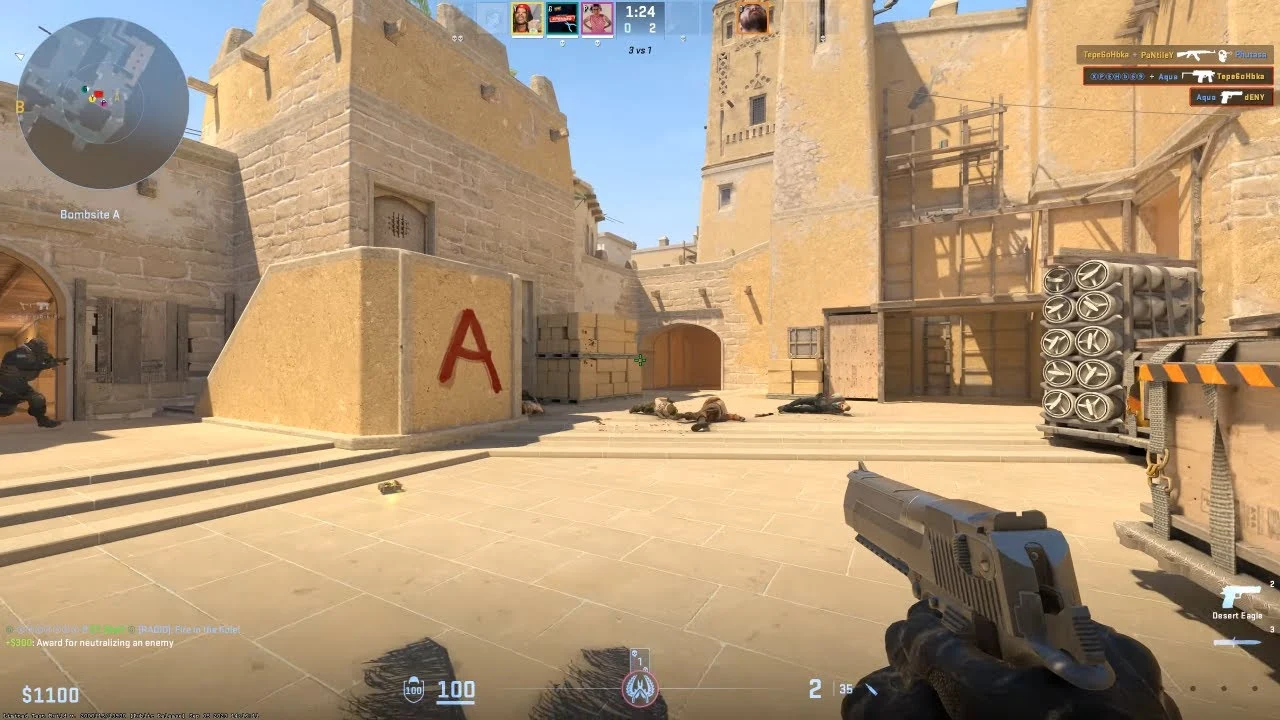
NVIDIA GPUから最大限のパフォーマンスを引き出すためのヒント
GPUの安全なオーバークロック
MSI Afterburnerを使って、NVIDIA GPUを安全にオーバークロックすることができます。コアクロックを小さな増分で増やしながら、安定性を監視します。

ゲームプレイ中のパフォーマンスの監視
NVIDIA Performance Overlayを使用して、CS2の試合中にリアルタイムでFPS、温度、GPU使用率を監視できます。
これらの最高のNVIDIA設定をCS2に適用することで、より高いFPS、より良いヴィジュアル、低い入力ラグを得ることでゲームプレイにおいて優位性を持つことができ、競争の場を上るために不可欠な要素となります。







まだコメントはありません!最初に反応しましょう